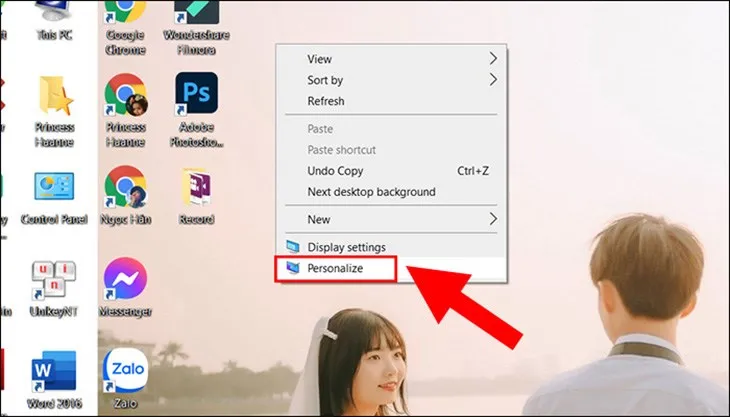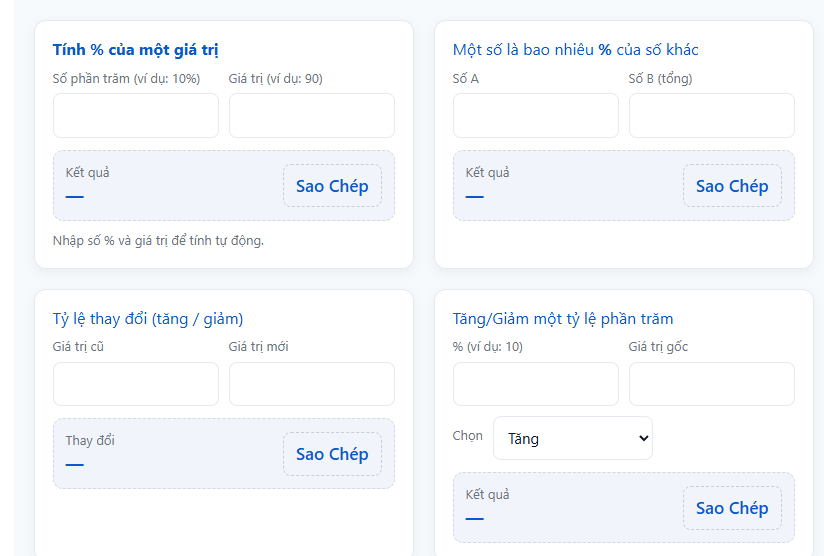3 Cách cài hình nền máy tính Windows, macOS đơn giản

Bạn đang tìm kiếm cách cài hình nền máy tính?. Bài viết dưới đây sẽ hướng dẫn cách cài hình nền máy tính Windows, macOS đơn giản nhất. Cùng tìm hiểu nhé!
1. Cách cài hình nền máy tính trên Windows
Windows là hệ điều hành phổ biến nhất, và việc thay đổi hình nền trên Windows rất đơn giản. Dưới đây là các bước chi tiết:
Bước 1: Chọn hình ảnh làm hình nền
-
Tìm một hình ảnh chất lượng cao mà bạn muốn sử dụng. Bạn có thể tải hình ảnh từ các trang web miễn phí như Unsplash, Pexels hoặc sử dụng ảnh cá nhân.
-
Lưu hình ảnh vào một thư mục dễ tìm trên máy tính (ví dụ: thư mục Hình ảnh).
Bước 2: Mở cài đặt hình nền
-
Nhấp chuột phải vào bất kỳ vị trí nào trên màn hình Desktop.
-
Chọn Cá nhân hóa (Personalize) từ menu ngữ cảnh.
Bước 3: Chọn hình nền
-
Trong cửa sổ Cá nhân hóa, chọn tab Hình nền (Background).
-
Tại mục Chọn hình ảnh của bạn, nhấp vào Duyệt qua (Browse) để tìm và chọn hình ảnh bạn đã lưu.
-
Sau khi chọn hình ảnh, bạn có thể điều chỉnh cách hiển thị (Fill, Fit, Stretch, Tile, Center, hoặc Span).
Bước 4: Áp dụng và lưu
-
Nhấn Áp dụng (Apply) và kiểm tra xem hình nền đã hiển thị đúng như mong muốn chưa.
-
Nếu muốn, bạn cũng có thể cài đặt chế độ Trình chiếu (Slideshow) để tự động thay đổi hình nền theo thời gian.
Lưu ý: Nếu bạn sử dụng Windows 10 hoặc 11, bạn có thể chọn hình nền động hoặc hình nền mặc định từ Microsoft Store.
2. Cách cài hình nền máy tính trên macOS
Đối với người dùng MacBook hoặc iMac, việc cài hình nền cũng rất dễ dàng. Hãy làm theo các bước sau:
Bước 1: Chọn hình ảnh
-
Tương tự như Windows, bạn cần chuẩn bị sẵn một hình ảnh chất lượng cao.
-
Lưu hình ảnh vào máy tính, ví dụ trong thư mục Tải xuống hoặc Hình ảnh.
Bước 2: Mở cài đặt System Preferences
-
Nhấp vào biểu tượng Apple ở góc trên bên trái màn hình.
-
Chọn Tùy chọn Hệ thống (System Preferences) hoặc Cài đặt Hệ thống (System Settings) tùy phiên bản macOS.
Bước 3: Thiết lập hình nền
-
Trong Tùy chọn Hệ thống, chọn Hình nền (Desktop & Screen Saver).
-
Nhấp vào tab Desktop và chọn Thêm hình ảnh hoặc kéo thả hình ảnh từ Finder vào khung hình nền.
-
Chọn cách hiển thị hình ảnh (Fill Screen, Fit to Screen, Stretch, Center, hoặc Tile).
Bước 4: Lưu và kiểm tra
-
Sau khi chọn hình ảnh, macOS sẽ tự động áp dụng. Kiểm tra xem hình nền đã hiển thị đúng chưa.
-
Bạn cũng có thể bật tính năng Dynamic Desktop để hình nền thay đổi theo thời gian trong ngày (chỉ áp dụng cho một số hình nền mặc định của Apple).
3. Cách cài hình nền máy tính trên Linux (Ubuntu)
Linux, đặc biệt là Ubuntu, cũng hỗ trợ thay đổi hình nền một cách dễ dàng. Dưới đây là hướng dẫn cho Ubuntu:
Bước 1: Chuẩn bị hình ảnh
-
Tải hoặc lưu hình ảnh bạn muốn sử dụng vào máy tính.
Bước 2: Mở cài đặt hình nền
-
Nhấp chuột phải vào Desktop và chọn Change Background hoặc Settings (tùy phiên bản Ubuntu).
-
Cửa sổ Settings sẽ mở ra, chọn mục Background hoặc Appearance.
Bước 3: Chọn và áp dụng hình ảnh
-
Nhấp vào Add Picture hoặc Select Image để chọn hình ảnh từ máy tính.
-
Điều chỉnh cách hiển thị hình ảnh (Zoom, Center, Scale, v.v.).
-
Nhấn Apply để áp dụng hình nền.
Lưu ý: Một số bản phân phối Linux khác (như Fedora, Mint) có giao diện cài đặt hơi khác, nhưng quy trình cơ bản vẫn tương tự.
4. Mẹo chọn hình nền máy tính đẹp và phù hợp
-
Độ phân giải: Chọn hình ảnh có độ phân giải phù hợp với màn hình của bạn (ví dụ: 1920×1080 cho Full HD, 2560×1440 cho 2K).
-
Chủ đề: Chọn hình nền phù hợp với sở thích, như thiên nhiên, công nghệ, hoặc hình ảnh trừu tượng.
-
Tối ưu hóa: Tránh chọn hình ảnh quá sáng hoặc rối mắt để không làm khó chịu khi sử dụng máy tính trong thời gian dài.
-
Nguồn tải hình nền: Các trang web như Unsplash, Pexels, hoặc WallpaperHub cung cấp hình nền miễn phí, chất lượng cao.
5. Giải đáp các câu hỏi thường gặp
Hình nền máy tính có ảnh hưởng đến hiệu suất không?
Hình nền tĩnh không ảnh hưởng đáng kể đến hiệu suất. Tuy nhiên, hình nền động hoặc trình chiếu có thể tiêu tốn tài nguyên, đặc biệt trên máy tính cấu hình thấp.
Làm thế nào để cài nhiều hình nền luân phiên?
Trên Windows, sử dụng chế độ Slideshow trong cài đặt hình nền. Trên macOS, chọn nhiều hình ảnh trong Dynamic Desktop hoặc tạo thư mục chứa các hình ảnh để luân phiên.
Tại sao hình nền hiển thị không đúng tỷ lệ?
Hãy kiểm tra cài đặt hiển thị (Fill, Fit, Stretch, v.v.) và đảm bảo hình ảnh có độ phân giải phù hợp với màn hình của bạn.
Cài hình nền máy tính là một thao tác đơn giản nhưng mang lại sự mới mẻ và cá nhân hóa cho thiết bị của bạn. Chỉ với vài bước, bạn có thể thay đổi hình nền trên Windows, macOS hoặc Linux một cách dễ dàng. Hy vọng hướng dẫn chi tiết về cách cài hình nền máy tính này sẽ giúp bạn thực hiện thành công và tạo ra một không gian làm việc số thú vị hơn.